IPTV-problemer er vanlige, men nedenfor finner du ut hvordan du enkelt kan fikse dem.
- IPTV er en utmerket måte å se på TV-kanaler fra hele verden via internett.
- Det er imidlertid ikke uvanlig at buffering og andre feil forstyrrer strømmingen.
- Hvis du sliter med IPTV fungerer ikke i 2022, ser vi på de vanligste årsakene og løsningene.

Internett-protokoll-TV (IPTV) lar deg streame tradisjonelle TV-kanaler over internett ved hjelp av en nettleser, app, Smart TV eller dedikert IPTV-boks.
Mens TV-kanaler ofte har sine egne strømmeplattformer, tilbyr populære IPTV-tjenester ubegrenset tilgang til innhold fra hele verden via én app.
Men siden det er et så stort bibliotek og mange kanaler som aldri er ment for tilgang utenfor visse regioner, feil og bufferinger vanlige problemer.

Surf på nettet fra flere enheter med økte sikkerhetsprotokoller.
4.9/5
Få rabatten►

Få tilgang til innhold over hele verden med høyeste hastighet.
4.7/5
Få rabatten►

Koble til tusenvis av servere for vedvarende sømløs surfing.
4.6/5
Få rabatten►
Hvorfor fungerer ikke IPTV-en min?
Fungerer ikke IPTV-en din i 2023? Det er mange mulige årsaker til dette:
- Sakte Internett – Dette skyldes i stor grad et svakt Wi-Fi-signal, for mange brukere på nettverket, maskinvareproblemer eller en dårlig ISP.
- plassering – Kanalen du vil se er basert i et annet land og er enten blokkert eller ikke satt opp til å strømme effektivt til din region.
- ISP struping – Internett-leverandøren din har en policy for å bremse IPTV eller strømmetrafikk for å spare båndbredde.
- Tjenesten er nede – Selve kanalen eller IPTV-tjenesten opplever tekniske problemer eller har sluttet å strømme.
- Svak prosessor – Enheten eller smart-TV-en din er gammel og understrøms moderne IPTV-apper.
- Utdatert app – IPTV-appen din er utdatert eller vedlikeholdes ikke lenger.
Hva gjør jeg hvis IPTV ikke fungerer?
Med alle disse potensielle problemene i tankene, her er hva du bør gjøre hvis IPTV ikke fungerer:
1. Test andre kanaler
Det første trinnet er å teste flere kanaler på IPTV-tjenesten din.
Hvis bare én eller noen få av dem opplever problemer mens andre fungerer feilfritt, vet du at problemet ikke er nettverket eller maskinvaren.
2. Feilsøk Internett
Hvis ingenting vil spille, er det på tide å teste internettforbindelsen din.
- Gå til Google og søk "hastighetstest".
- Klikk Kjør hastighetstesten og vent på resultatene.

Hvis tilkoblingen er spesielt treg, kan det hende du har et problem med Internett-leverandøren eller maskinvaren.
Wi-Fi påvirkes av plasseringen av ruteren og avstanden til enhetene dine. Prøv å plassere den vekk fra hindringer og så høyt som mulig.
Alternativt, for å sikre den raskeste hastigheten for IPTV, bruk enkablet Ethernet-tilkobling mellom ruteren og datamaskinen, IPTV-boksen eller Smart TV.
3. Bruk en VPN
Hvis du har en god tilkobling, men noen kanaler er trege eller er blokkert i din region, er en VPN den ideelle løsningen.
Det finnes flere gode tilbydere, men vi anbefaler ExpressVPN på grunn av dens raske servere og ledende kryptering.
Slik setter du det opp:
- Abonner på Express VPN og last ned den relevante appen for skrivebordet, mobilen, IPTV-boksen eller Smart TV-en.
- Start Express VPN og logg på med legitimasjonen din.
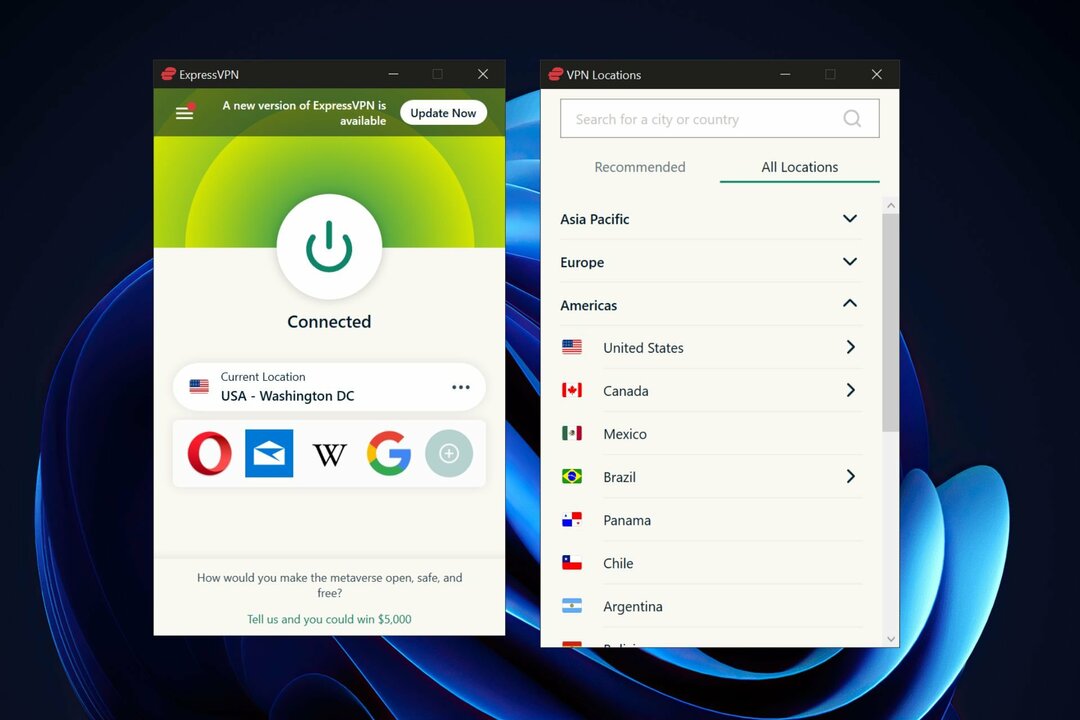
- Bruk de tre prikkene for å åpne en liste over serverplasseringer.
- Søk eller bla til landet der kanalen du vil se er plassert.
- Bruk den store av/på-knappen og vent på å bli koblet til.
- Start IPTV-appen din.
ExpressVPN vil også forhindre bremser og buffering hvis Internett-leverandøren din begrenser strømmehastighetene. Og takket være det enorme servernettverket, vil du kunne få tilgang til innhold fra hvor som helst rundt om i verden.

ExpressVPN
Fjern blokkering av geobegrenset innhold og nyt den høyeste strømmekvaliteten med ExpressVPNs raske og pålitelige tjeneste.
4. Tøm IPTV-cache
Å tømme IPTV-appbufferen på TV eller mobil kan fikse noen feil som forhindrer strømming.
Slik gjør du det:
- Logg ut og lukk IPTV-appen.
- Gå til Innstillinger og finn listen over installerte apper.
- Rull ned til du finner IPTV-appen din.
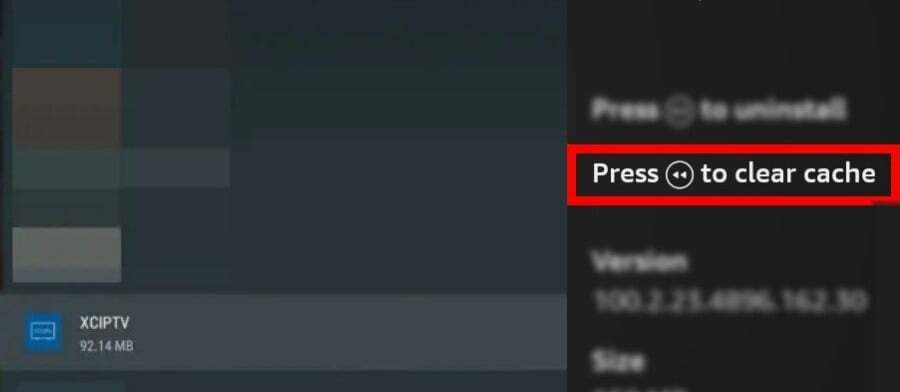
- Se etter alternativer som sier slett eller slett cacheor-data.
Apper som IPTV Smarters lar deg også tømme hurtigbufferen i appen.
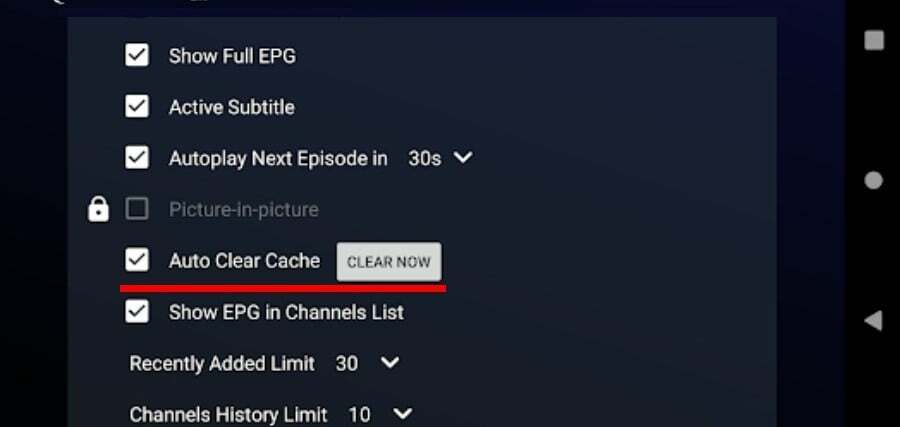
5. Oppdater IPTV-appen
En annen grunn til at IPTV kanskje ikke fungerer, er at appen din ikke er oppdatert med 2023-standarder. Hyppige oppgraderinger forhindrer feil og opprettholder sikkerheten samtidig som du får tilgang til nye funksjoner.
Uavhengig av enheten din, vil de fleste apper be deg om å oppdatere eller i det minste vise et varsel. Imidlertid må du kanskje gå inn i innstillingene eller søk etter appen for å utføre en oppdatering.
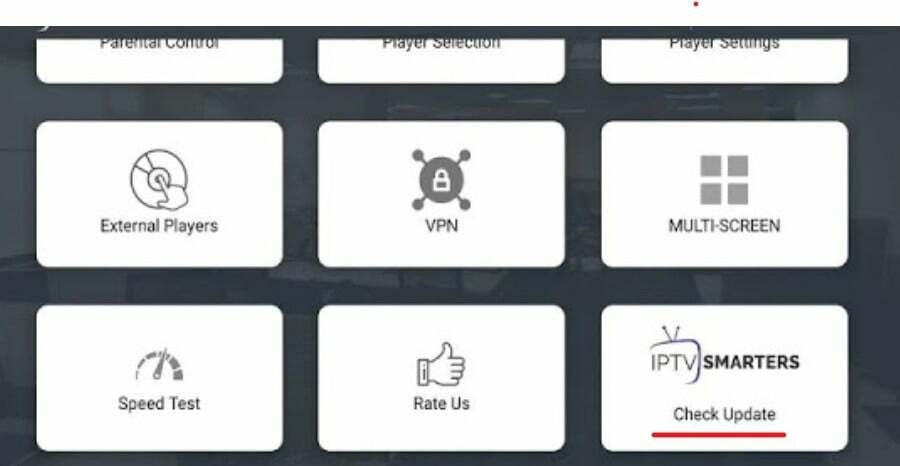
Du kan for eksempel holde Smarters IPTV-appen oppdatert ved å gå til Innstillinger og velge Sjekk oppdatering.
6. Prøv en annen app
Hvis du bruker en IPTV-boks, kan du være det låst til en bestemt leverandør og programvare. Det er imidlertid mange forskjellige tjenester du kan prøve på datamaskinen, mobilenheten eller Smart TV.
Hvis en bestemt IPTV-app har sluttet å fungere, selv om den er oppdatert, kan det være på tide å prøve en annen. De mest populære inkluderer:
- IPTV smartere
- Kodi
- TiviMate
- OTT Navigator
- GSE Smart IPTV
- Lat IPTV
- IPTV Pro
- Perfekt spiller
7. Prøv en annen spilleliste
Mens IPTV-bokser og -leverandører ofte kommer med forhåndskonfigurerte apper, all IPTV-programvare bruker underliggende spillelister. Disse utgjør innholdsbiblioteket, som inneholder kanalkoblingene og annen informasjon som kreves for å få tilgang til strømmene.
Hvis kanalene dine har sluttet å fungere og du har prøvd andre rettelser, kan det hende du trenger en ny spilleliste fra en annen leverandør.
Det er hundrevis, om ikke tusenvis av dem. Ganske enkelt google "IPTV-spillelister" eller begrense søket til noe sånt som "IPTV Sports-spilleliste" vil gi resultater.
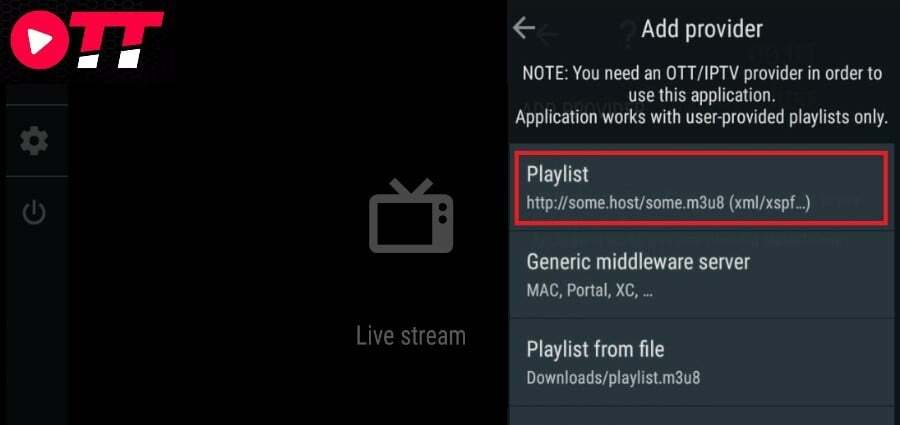
Slik setter du opp alt:
- Søk etter en ny spilleliste eller registrer deg for en premium IPTV-leverandør.
- Kopier M3U URL eller last ned filen lokalt.
- Åpne IPTV-appen din og finn Spillelister-delen.
- Legg til en ny spilleliste og lim inn URL-en eller velg den lokale M3U-filen.
- Kanalene dine skal nå oppdateres basert på spillelisten.
Merk: Premium-leverandører krever at du oppretter en konto og logger på med legitimasjonen din.
Avhengig av appen kan du kanskje administrere flere spillelister og endre dem til din egen smak.
8. Bruk en annen enhet
Over tid kan smarte TV-er, strømmepinner og IPTV-bokser bli utdaterte og falle bak kravene til gjeldende programvare og spillelister. På et visst tidspunkt kan det hende at gamle enheter ikke lenger kan bære nye appoppdateringer i det hele tatt.
Eldre oppsett sliter også med å levere nok prosessorkraft og minne til å håndtere moderne strømmer.
Heldigvis IPTV-apper jobbe godt påstasjonære datamaskiner og Android mobile enheter. Hvis dine aldrende dingser ikke kan håndtere IPTV, bør du vurdere å oppgradere eller bytte til datamaskinen eller smarttelefonen.
9. Bruk en proxy
Som en VPN kan en proxy hjelpe deg få tilgang til geoblokkert innhold, selv om tilkoblingen din ikke blir kryptert.
Du kan også bruke en proxy til konvertere IPTV UDP multicast trafikk til TCP unicast. Dette kan forbedre streamingavspilling på enkelte enheter.
For å bruke IPTV med en proxy, må du først ha tilgang til en fungerende proxy-serveradresse og port og deretter sette den opp på samme enhet som IPTV-appen din.
Slik gjør du det på forskjellige plattformer:
Windows

- Åpne Innstillinger, søk etter "proxy" og klikk Endre proxy-innstillinger.
- Under Manuelt proxy-oppsett velger du Bruk en proxy-server.
- Skriv inn proxy-adressen og porten, og klikk deretter på lagre.
Android mobildata
Prosessen på Android-enheter er like enkel:
- Åpne innstillinger og gå til Nettverk og Internett og Mobilnettverk.
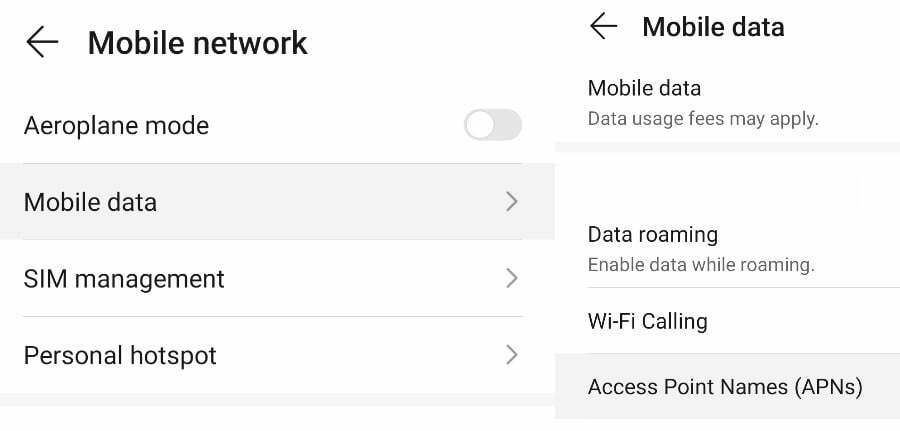
- Avhengig av Android-versjonen, trykk på Avansert eller Mobildata.
- Sveip ned til Access Point Names (APN) og velg mobiloperatøren din.
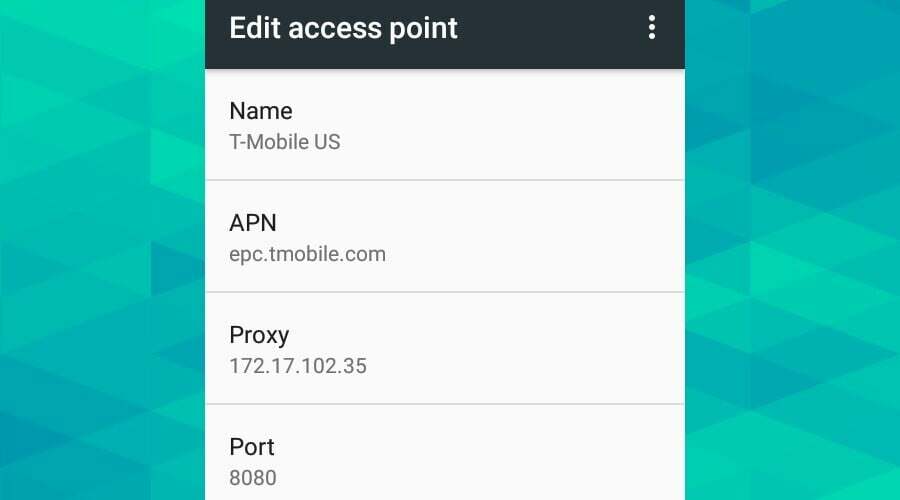
- Du vil da se alternativer for å angi proxy-adressen og portnummeret.
Android Wi-Fi
Hvis du bruker en trådløs tilkobling, følg disse trinnene i stedet:
- Trykk lenge på Wi-Fi-ikonet.
- Trykk lenge på Wi-Fi-nettverket og trykk på Endre nettverk.
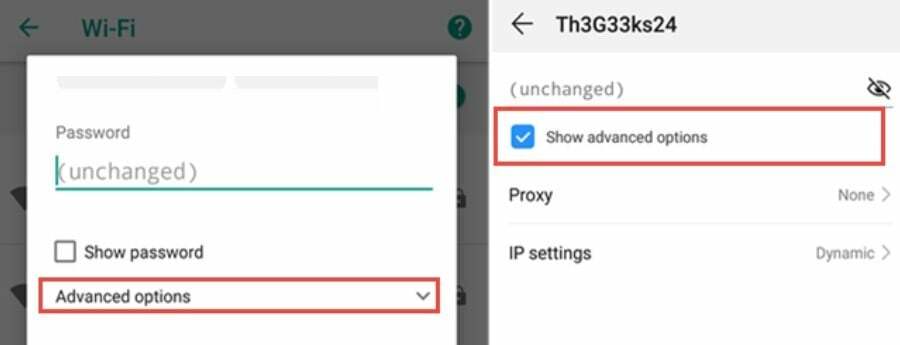
- Velg Avanserte alternativer.
- Skriv inn adressen og porten under Proxy, og trykk deretter på Lagre.
Android-baserte Smart TV-apper har lignende innstillinger.
10. Bytt ISP
Hvis internett er tregt etter feilsøking av Wi-Fi-tilkoblingen og struping ikke er et problem, er det verdt å bytte leverandør.
Alt mindre enn 5 Mbps, og du vil ikke kunne streame konsekvent i HD. Minst 10 Mbps anbefales hvis du har mer enn én aktiv bruker på nettverket eller har tenkt å utføre flere oppgaver.
Konklusjon
IPTV som ikke fungerer i 2023 er frustrerende. Sannheten er at du sannsynligvis vil møte avspillingsproblemer oftere med den enn med tradisjonell TV eller plattformer som Netflix. Men hvis du kjenner til rettelsene ovenfor, er det ingen annen tjeneste som den.
Det er billig, eller i mange tilfeller gratis, samtidig som det støtter et mye større innholdsutvalg enn noen annen form for streaming.
Og sammen med en VPN kan du enkelt se kanaler fra hvor som helst i verden.
FAQ
Hvordan sletter jeg IPTV-buffer?
Bufferen er der data relatert til kontoen din, innstillinger og seervaner lagres. Ved å holde den i minnet, laster IPTV-tjenesten raskere og mer effektivt.
Noen ganger kan imidlertid disse data bli ødelagt.
For å tømme IPTV-bufferen, gå til enhetens innstillinger og finn listen over apper. Finn IPTV-appen din og se etter alternativet for å tømme cache, data eller begge deler.
Merk: Avhengig av appen eller IPTV-tjenesten kan dette føre til at noen av innstillingene dine eller lagrede kanaler tilbakestilles.
Hvorfor feiler IPTV-en min?
IPTV kan feile av mange grunner. De vanligste er en dårlig internettforbindelse, en utdatert app, gammel TV eller enhet, eller at Internett-leverandøren din blokkerer eller struper tjenesten.
Hvordan starter du IPTV på nytt?
Å starte IPTV-tjenesten på nytt avhenger av hvordan du får tilgang til den.
- Skrivebord – Avinstaller IPTV-programvaren, start datamaskinen på nytt og installer programvaren på nytt.
- Nettleser – Logg ut av tjenesten, tøm informasjonskapslene og hurtigbufferen på Internett, avinstaller og installer eventuelle IPTV-nettleserutvidelser på nytt, og start nettleseren på nytt.
- Android-appen – Finn listen over apper i innstillingene, finn IPTV-appen, tvangsstopp den, tøm hurtigbufferen og appdataene, og start enheten på nytt.
- Smart TV-app – Logg ut av appen, se etter innstillinger for tømming av buffer eller installer appen på nytt. Start deretter Smart TV-en på nytt.
- IPTV-boks – Logg ut av enheten, slett innstillingene for Internett-tilkobling, slå av strømmen og koble fra boksen, og slå den på igjen. Alternativt kan du sjekke brukerhåndboken for å se hvordan du utfører en tilbakestilling av fabrikken.
Vil en VPN stoppe IPTV-en min fra å bufre?
En VPN kan stoppe IPTV-en din fra å bufre hvis internettleverandøren din bevisst begrenser strømmehastigheten din. Dette er fordi en VPN krypterer trafikk, og hindrer Internett-leverandøren i å gjenkjenne at du til og med ser på IPTV.
En VPN kan også noen ganger forbedre avspillingen av innhold beregnet på andre regioner. For eksempel, hvis du prøver å se en kanal i Frankrike, men befinner deg i USA, kan tilkobling til en fransk server være mer stabil enn den vanlige tilkoblingen.
Dette gjelder selvfølgelig spesielt hvis innhold er blokkert på grunn av geo-restriksjoner, som er blant hovedårsakene til at IPTV ikke fungerer i 2023.


